Bar Replay: كيف ولماذا تختبر الإستراتيجية في الماضي
يتيح إعادة عرض الأعمدة Bar Replay للمستخدمين محاكاة تحركات الأسعار السابقة لاختبار الإستراتيجية. تساعد هذه الأداة المتداولين في تحسين الاستراتيجيات من خلال تحليل سلوك السوق التاريخي وممارسة قرارات التداول دون التعرض المالي الحقيقي. إنه يوفر طريقة خالية من المخاطر وتفاعلية وديناميكية لتعزيز مهارات التداول الخاصة بك وتحسين الاستراتيجيات واكتساب رؤى قيمة حول سلوك السوق التاريخي.
المحتويات:
- لماذا تحتاج إلى Bar Replay
- استخدام Bar Replay
- استخدام الرسومات والمؤشرات
- العمق التاريخي
- مفاتيح الاختصار
- نصائح إضافية
لماذا تحتاج إلى Bar Replay
يبدأ التداول التاريخي عند نقطة محددة مع سرعة إعادة قابلة للتعديل تمكنك من مراقبة أداء الإستراتيجية. لكن Bar Replay لا يقتصر فقط على استكشاف الماضي، بل يمكن أن يساعدك على التفكير في المستقبل. فيما يلي بعض الفوائد الرئيسية لـ Bar Replay.
تحسين الاستراتيجية: استخدم تحليل الأسعار التاريخي والتداول المحاكي لاختبار وتحسين استراتيجيات التداول وتحديد فرص التحسين.
تعلم واقعي: جرب ظروف السوق الحقيقية المحاكاة واكتسب رؤى عملية حول كيفية أداء الاستراتيجيات.
رؤى تاريخية. ادرس تحركات الأسعار السابقة للكشف عن الأنماط والاتجاهات التي توجه قرارات التداول.
ممارسة خالية من المخاطر. قم بتطوير الثقة والخبرة في التداول من خلال الممارسة دون التعرض المالي الحقيقي.
سرعة متغيرة: تحكم في سرعة إعادة التشغيل لتعلم الأدوات والاستراتيجيات بفعالية.
استمرارية التحليل: يمكنك إيقاف جلسة إعادة التشغيل مؤقتًا في أي وقت والعودة لاحقًا للمتابعة من نفس المكان بالضبط، مع الاحتفاظ بإعداداتك السابقة.
استخدام Bar Replay
يستغرق إتقان الميزات الجديدة وقتًا. إليك دليل إرشادي سريع للبدء.
إعادة تشغيل العمود المفتوح. أولاً، ابحث عن زر «Bar Replay» في اللوحة العلوية للرسم البياني - يبدو وكأنه زر إرجاع الفيديو.
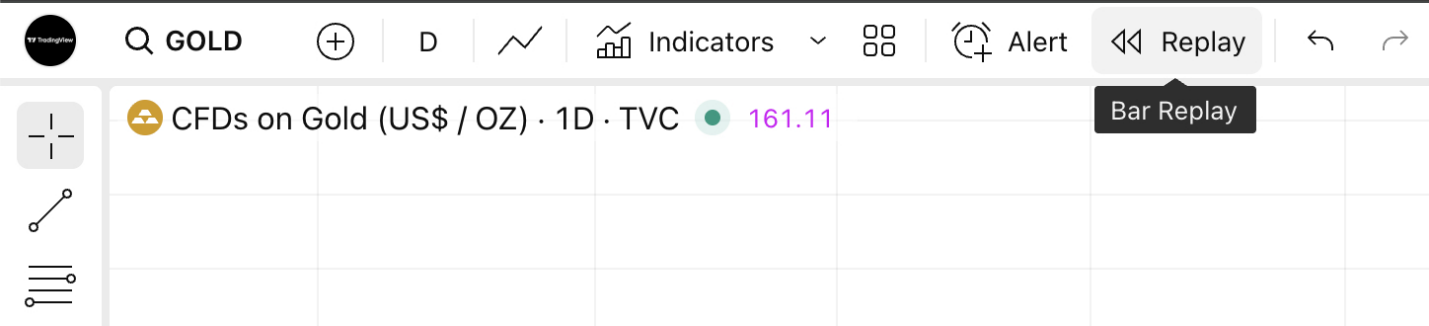
حدد نقطة البداية. يمكنك الآن اختيار نقطة بداية لإعادة التشغيل على الرسم البياني. عند تحريك المؤشر فوق شاشة المخطط، يظهر خط عمودي أزرق مع مقص. انقر فوق تاريخ ووقت البدء المطلوب.
هنا، يمكنك تحديد تواريخ محددة لجعل أي عمود في سجل المخطط نقطة بداية إعادة التشغيل. بدلاً من ذلك، يمكنك اختيار زر «تحديد أول يوم متاح» للبدء من أقرب تاريخ للمخطط.
يمكنك أيضًا اختيار وظيفة «عمود عشوائي»، والتي ستنقلك إلى عمود عشوائي داخل المخطط.

بدء التشغيل: انقر على زر «Play» لبدء إعادة التشغيل. يمكنك ضبط سرعة إعادة التشغيل قبل أو أثناء التشغيل وفقًا لتفضيلاتك.

التقدم اليدوي. قم بإبطاء إعادة التشغيل لالتقاط جميع التفاصيل. للمضي قدمًا خطوة بخطوة، ما عليك سوى النقر على زر إعادة التوجيه.

حالة الشاشة. يمكنك التحقق من عرض حالة المخطط لمعرفة متى يكون Bar Replay نشطًا. يشير رمز إعادة التشغيل إلى أن المخطط في وضع إعادة التشغيل. بدون إعادة التشغيل، لن يكون هذا الرمز مرئيًا.
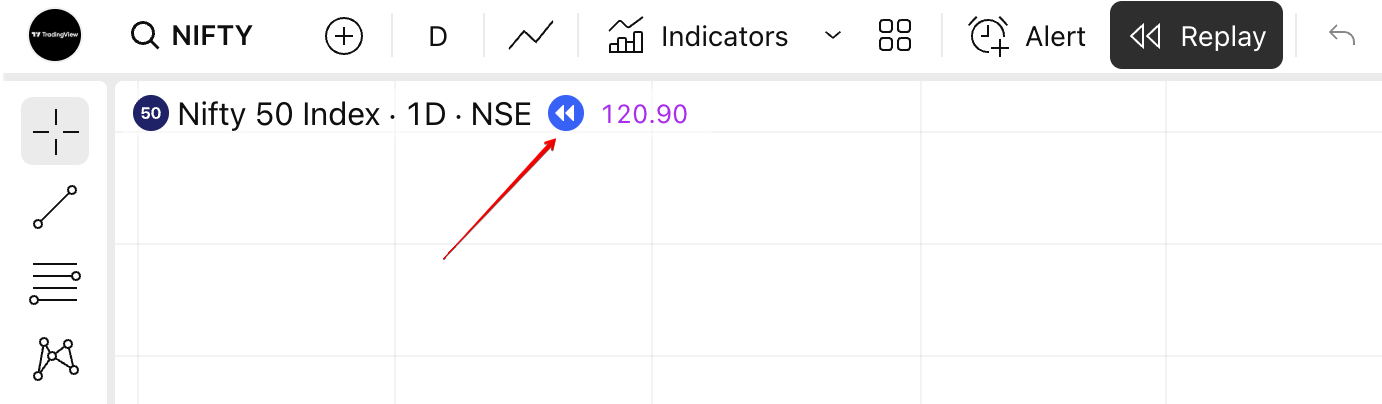
تغيير نقطة البداية. يمكنك التبديل إلى نقطة بداية مختلفة حتى أثناء إعادة التشغيل. اختر من «تحديد العمود» أو «تحديد البيانات» أو «العمود العشوائي» لإنشاء نقطة بداية جديدة لتحليلك.
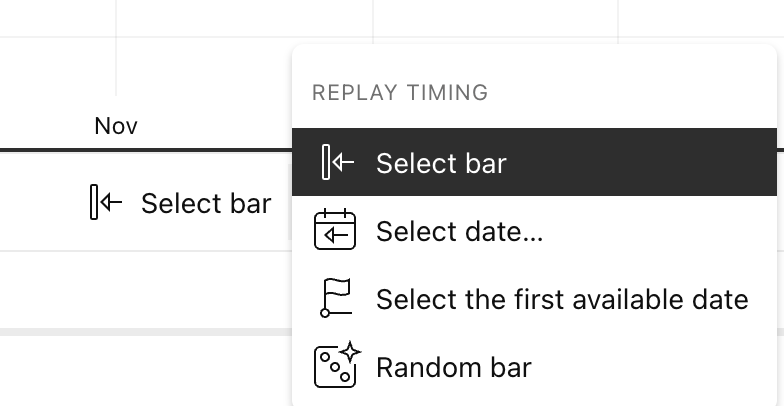
رسومات متعددة. يمكنك تشغيل Bar Replay في نفس الوقت على جميع المخططات في التخطيط وتتبع التغييرات الديناميكية في رمز واحد أو عدة رموز مختلفة عبر أطر زمنية مختلفة في نفس الوقت.
عند الوصول إلى مساحة عمل تحتوي على العديد من المخططات، يمكنك اختيار وضع إعادة التشغيل: إما مخطط حالي واحد أو جميع المخططات.

في وضع المخطط الفردي، يمكنك تشغيل إعادة التشغيل على مخطط واحد فقط، وسيعمل بنفس الطريقة السابقة.
عند تحديد عمود البداية في وضع «جميع المخططات»، سيظهر خط البداية على جميع المخططات في التخطيط. أثناء اختيار نقطة البداية على مخطط واحد، تتم مزامنة المخططات في الوقت المناسب بحيث تكون نقطة بداية إعادة التشغيل على كل مخطط مرئية.

تتزامنإعادة التشغيل في الوقت المناسب، بحيث تعمل المخططات ذات الفواصل الزمنية المختلفة معًا - تنتظر المخططات ذات الفواصل الزمنية الأكبر البيانات من المخططات ذات الفواصل الزمنية الأصغر. على سبيل المثال، لن يعرض المخطط الأسبوعي عمودًا جديدًا حتى يتم تحميل سبعة أعمدة على الرسم البياني اليومي.
قم بإنهاء الإعادة: يمكنك إيقاف إعادة التشغيل والعودة إلى البيانات الحية باستخدام زر «الانتقال إلى الرسم البياني في الوقت الفعلي». هذا يعيدك على الفور إلى ظروف السوق الحالية.

أغلق لوحة إعادة التشغيل: يمكنك إغلاق لوحة إعادة التشغيل بالنقر فوق الزر «X» أو بالنقر فوق الزر «Bar Replay» مرة أخرى.

يقوم Bar Replay تلقائيًا بحفظ جلستك الحالية عند الخروج. في المرة التالية التي تفتحها فيها، يمكنك إما المتابعة من نفس النقطة بنفس الرموز والفواصل الزمنية، أو بدء جلسة جديدة من عمود بداية مختلف.
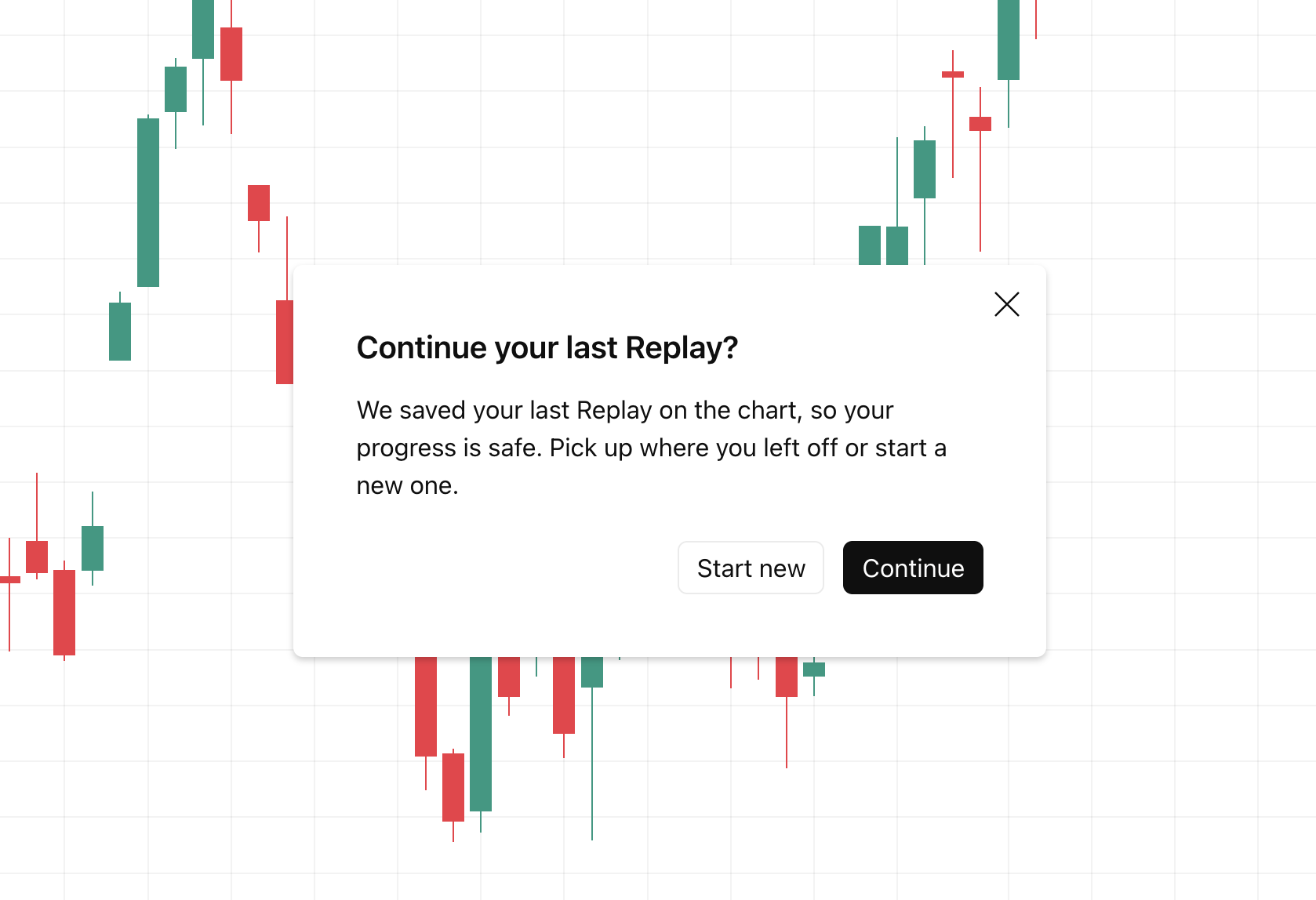
تتذكر جلسة إعادة التشغيل تلقائيًا:
- الرموز والفواصل الزمنية على مخططاتك
- وقت آخر عمود تمت مشاهدته
- حالة إعادة التشغيل
لا يتم حفظ إعدادات نوع المخطط ونمطه.
تعمل استعادة جلسة إعادة التشغيل فقط لأنواع المخططات التي تدعم Bar Replay. في التخطيطات متعددة المخططات، ستقوم المخططات المقابلة فقط باستعادة الجلسة السابقة. إذا لم تدعم أي من المخططات في التخطيط إعادة التشغيل، فلن يظهر خيار المتابعة.
استخدام الرسومات والمؤشرات
تعمل الرسومات والمؤشرات بشكل مختلف إلى حد ما في Bar Replay مقارنة بالمخططات العادية من حيث الغرض والوظيفة.
في Bar Replay، تعمل الرسومات كتعليقات توضيحية لبيانات الأسعار التاريخية، مما يساعد في اختبار الإستراتيجية. يمكنك إنشاء رسومات، وسيتم حفظها بعد إغلاق Bar Replay.
تقدم المؤشرات رؤى حول تحركات الأسعار السابقة بناءً على معايير محددة، مما يسمح لك بتقييم أداء المؤشر لتحسين الإستراتيجية. في Bar Replay، يمكن للمؤشرات معالجة البيانات المعاد تشغيلها لإجراء العمليات الحسابية.
العمق التاريخي
يختلف مقدار البيانات التاريخية اعتمادًا على الرمز المحدد والفاصل الزمني للمخطط. تعرض الفواصل الزمنية اللحظية كمية محدودة من البيانات. ونتيجة لذلك، قد تكون بيانات الفاصل الزمني اللحظي أقصر من البيانات اليومية.
على سبيل المثال، إذا قمت بإعادة تشغيل أسهم Apple على فاصل زمني يومي، فسيبدأ السجل اليومي من 12 ديسمبر 1980، بينما تبدأ بيانات AAPL لمدة دقيقة واحدة من 3 يناير 2000، ويبدأ أقرب عمود مدته ثانية واحدة في تواريخ إعادة التشغيل من 17 أغسطس 2022.
بالنسبة لبعض الرموز، لدينا بيانات مدتها دقيقة واحدة تعود إلى عام 2011، والبعض الآخر يعود إلى عام 2009، بينما يمتد بعضها إلى عام 2000. لذلك، يمكنك إعادة تشغيل ما يصل إلى 20 عامًا من بيانات الدقائق في وضع إعادة التشغيل. في الوقت نفسه، تتمتع الرموز الأخرى بتاريخ أقصر خلال اليوم، وبالتالي تتوفر بيانات أقل في إعادة التشغيل.
بالنسبة لجميع الأطر الزمنية المستندة إلى الثانية، تقوم TradingView بتخزين البيانات بدءًا من أغسطس 2022، وأول عمود ثانٍ في تواريخ إعادة التشغيل اعتبارًا من 17 أغسطس 2022.
الرمز | عمود أولي مدته ثانية واحدة | عمود أولي مدته دقيقة واحدة | عمود يومي أولي |
NASDAQ:AAPL | 17 أغسطس 2022 | 3 يناير 2000 | 12 ديسمبر 1980 |
NASDAQ:MSFT | 17 أغسطس 2022 | 3 يناير 2000 | 13 مارس 1986 |
SP:SPX | 17 أغسطس 2022 | 3 يناير 2000 | 1 يناير 1871 |
TVC:VIX | 17 أغسطس 2022 | 8 أبريل، 1997 | 3 يناير 1990 |
TVC:DXY | 17 أغسطس 2022 | 13 مارس 2007 | 31 يناير 1967 |
FX:EURUSD FX:GBPUSD | 17 أغسطس 2022 | 28 نوفمبر 2001 | 4 يناير 1971 |
BITSTAMP:BTCUSD | 17 أغسطس 2022 | 18 أغسطس 2011 | 18 أغسطس 2011 |
BITSTAMP:ETHUSD | 17 أغسطس 2022 | 7 أغسطس، 2015 | 7 أغسطس، 2015 |
لا تنطبق حدود إعادة التشغيل المذكورة أعلاه على الرسوم البيانية الآجلة المستمرة - 1! و 2! الرموز (على سبيل المثال، ES1! ، سكين بنكي 1!) ، وإلى العقود الآجلة معإعداد «استخدام التسوية في أقرب وقت ممكن على الفاصل الزمني اليومي»، نظرًا لأن لها قيودًا خاصة خلال اليوم نظرًا لطبيعتها التركيبية
لمعرفة مكان العمود الأولي القابل لإعادة التشغيل لرمز معين، ما عليك سوى تشغيل وضع إعادة التشغيل واختيار «تحديد التاريخ...» في القائمة المنسدلة في لوحة إعادة التشغيل، ثم الضغط على «تحديد أول يوم متاح».

لذلك، يمكنك بدء إعادة التشغيل من العمود الأول أو أي عمود آخر ضمن السجل المتاح من قائمة «تحديد التاريخ».
للوصول إلى بيانات يومية أكثر تفصيلاً، يمكنك تحديد نقطة البداية لـ Bar Replay على فاصل زمني أعلى ثم التبديل إلى فاصل زمني أقل.
على سبيل المثال، لإعادة تشغيل الأعمدة القديمة التي تبلغ مدتها دقيقة واحدة، يمكنك الانتقال إلى الفاصل الزمني اليومي، وتمكين وضع إعادة التشغيل، واختيار خيار «تحديد العمود»، وتحديد نقطة البداية يدويًا على الرسم البياني. ثم انتقل إلى فاصل زمني مدته دقيقة واحدة واضغط على «Play».
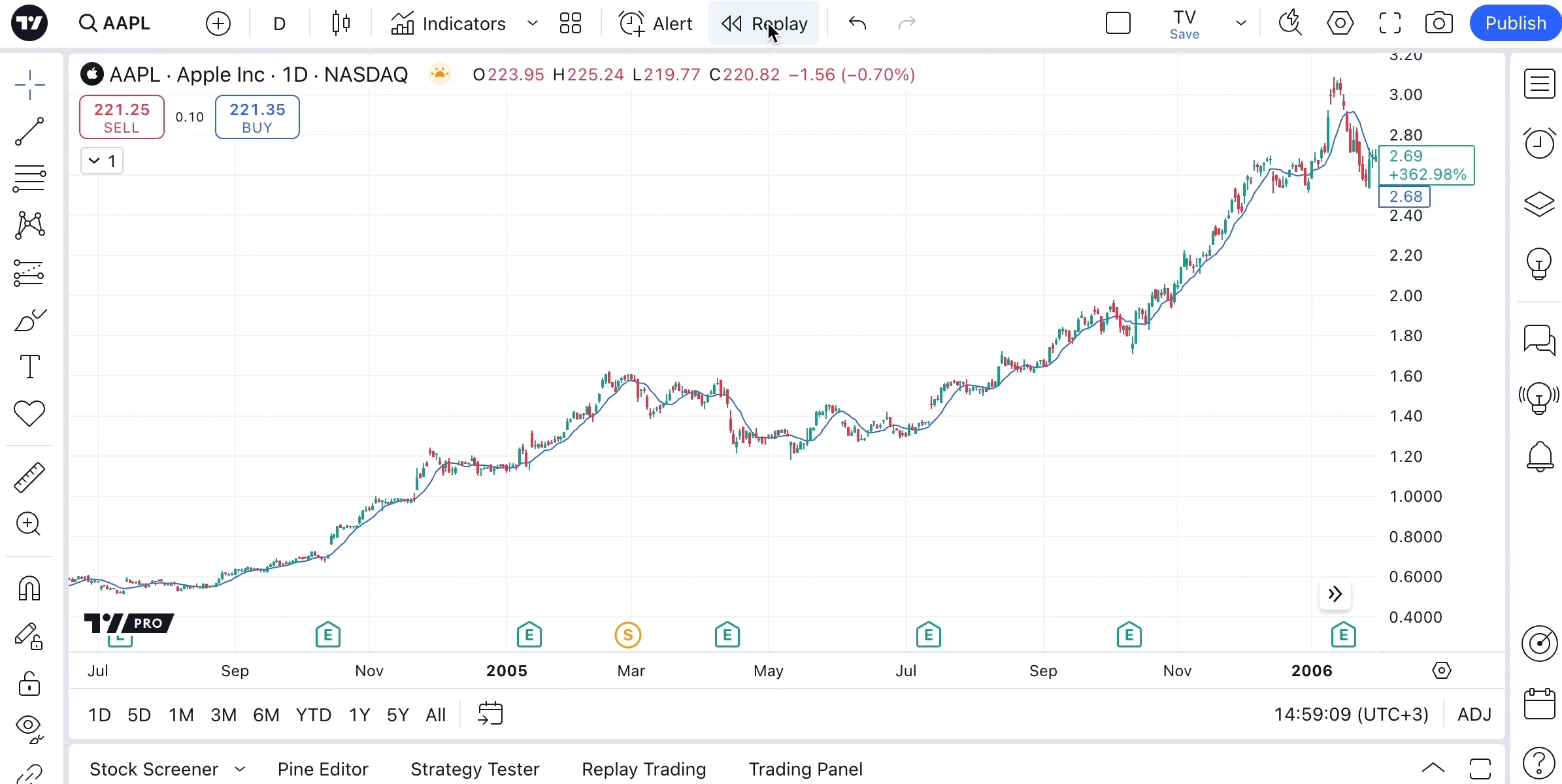
إذا كانت نقطة البداية المحددة لإعادة التشغيل بعيدة جدًا ولا تتوفر بيانات للفترة الزمنية المحددة، سينتقل Bar Replay تلقائيًا إلى العمود الأول المتاح.

عندما تقوم بتبديل الأطر الزمنية من الأعلى إلى الأدنى، قد يحدث أن تكون البيانات متاحة في الإطار الزمني الأعلى (على سبيل المثال، يوم واحد) ولكن ليس على مخطط الإطار الزمني الأدنى (على سبيل المثال، دقيقة واحدة) بسبب الوصول إلى حد الخطة اللحظية أو عدم وجود بيانات خلال اليوم في تخزين البيانات لدينا منذ فترة طويلة. في هذه الحالة، سترى رسالة «نقطة البيانات غير متوفرة» في الزاوية اليسرى السفلية من الرسم، وسيظل الإطار الزمني الخاص بك دون تغيير.
إذا كنت ترغب في استخدام إطار زمني أقل في Replay على أي حال، فأنت بحاجة إلى اختيار نقطة البداية حيث تتوفر بيانات الإطار الزمني الأدنى باستخدام خيار «تحديد التاريخ» → «حدد أول يوم متاح».
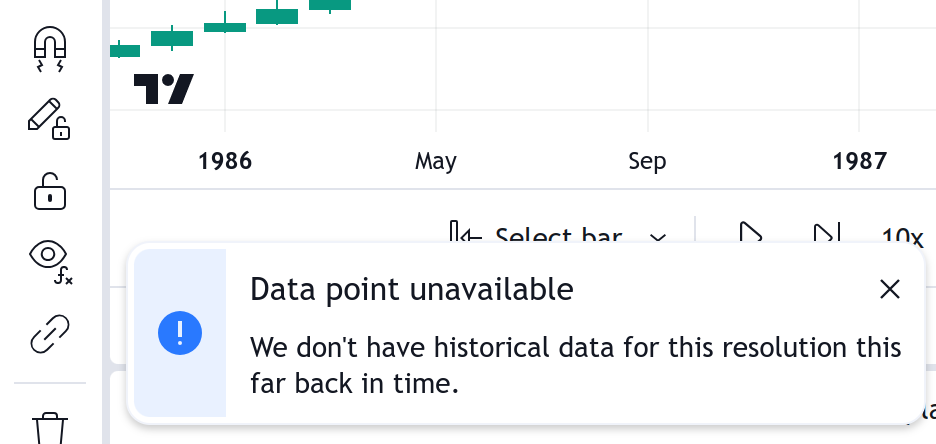
مفاتيح الاختصار
التحرك بكفاءة أمر مهم. يمكن استخدام مفاتيح التشغيل السريع في Bar Replay لمساعدتك على التحكم بسرعة وسهولة في التشغيل من لوحة المفاتيح، دون استخدام الماوس أو لوحة التتبع.
لبدء التشغيل أو إيقافه، ما عليك سوى الضغط على "Shift + ↓».
للتقدم خطوة إلى الأمام، ما عليك سوى الضغط على "Shift + →».
نصائح إضافية
عندما تتعرف على Bar Play بشكل أفضل، ستكتشف كيف يعمل عمليًا. قبل البدء في التدريب، إليك بعض التلميحات المفيدة:
- تستمرالتنبيهاتمنجانب الخادم استنادًا إلى البياناتفي الوقت الفعلي
- لا يمكن إنشاء تنبيهات جديدة من جانب الخادم أثناء إعادة التشغيل
- يتم تنفيذ أوامر التداول باستخدام بيانات الوقت الفعلي، بما في ذلك تلك الموجودة في التداول الافتراضي ومع الوسطاء الآخرين
- تتوافق الأسعار المرئية على لوحة التداول وفي قائمة الأسعار مع بيانات الوقت الفعلي أثناء وضع إعادة التشغيل
- اتجاه الانحدار و بروفايل أحجام التداول بالنطاق الثابت غير نشطين أثناء إعادة التشغيل
- لا يمكن إعادة تشغيل الأعمدة في مقاطع أصغر
- لا تعمل أنواع المخططات التالية مع Bar Replay - Renko،كاجي ،PnF ، النطاق، فاصل الأسطر،بصمة الحجم، فرصة السعر الزمني.
- لا يعمل Bar Replay مع مخططات فروق الأسعار والمخططات القائمة على العلامات
إعادة عرض الأعمدة باختصار
إعادة عرض الأعمدة "Bar Replay" هي ميزة قوية في TradingView تسمح لك بمحاكاة ظروف السوق التاريخية لاختبار الاستراتيجية وتطوير المهارات.
يمكنك تحديد أي نقطة بداية من البيانات التاريخية المتاحة (بدءًا من عقود من البيانات اليومية إلى البيانات الأخيرة الثانية بالثانية) وإعادة تحركات السوق بسرعات قابلة للتخصيص.
تدعم الأداة مزامنة الرسوم البيانية المتعددة، وتعمل مع الرسومات والمؤشرات، وتوفر فرص ممارسة خالية من المخاطر.
اقرأ أيضًا:
- كيفية التداول على TradingView
- أنواع الرسوم البيانية اللحظية المتقدمة
- فترات الرسم البياني المخصصة - تخصيص التحليل الخاص بك
- مقدمة لمخطط الشموع والأنماط
- أساسيات التحليل الفني